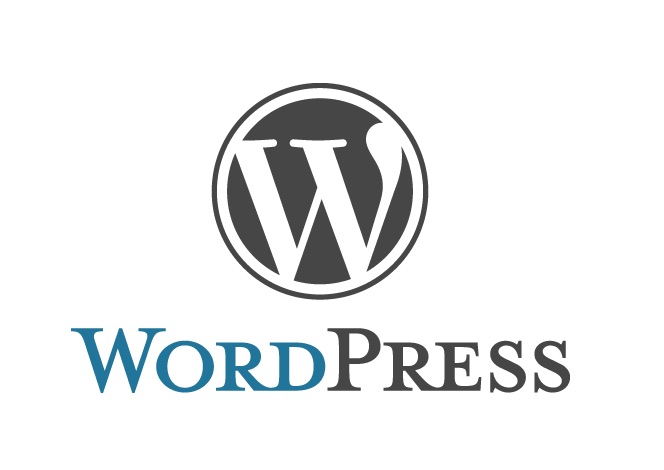@gorian91)です。 今回は、WordPressのテーマをインストールする方法をご紹介します。 ブログを作ったらまず一番最初にやることなので、しっかりと操作方法を覚えておきましょう。 テーマをインストールする方法は大きく2通りありますので、順番にご紹介します。
WordPressの管理画面から追加・インストールする
まずは1つめの方法で、WordPressの管理画面からテーマを追加・インストールする方法です。追加したいテーマを探す
まずは、WordPressの管理画面の「外観」>「テーマ」から検索します。 [caption id="attachment_391" align="alignnone" width="720"] 「外観」>「テーマ」を選択[/caption] 「新規追加」をクリックします。 [caption id="attachment_392" align="alignnone" width="720"]
「外観」>「テーマ」を選択[/caption] 「新規追加」をクリックします。 [caption id="attachment_392" align="alignnone" width="720"] 「新規追加」をクリック[/caption] テーマの検索画面が出てきました。 [caption id="attachment_393" align="alignnone" width="720"]
「新規追加」をクリック[/caption] テーマの検索画面が出てきました。 [caption id="attachment_393" align="alignnone" width="720"] テスト[/caption] 「注目」「人気」「最新」をクリックすると、WordPressテーマディレクトリに登録されている無料テーマの中から、それぞれの項目のランキングが表示されます。
テスト[/caption] 「注目」「人気」「最新」をクリックすると、WordPressテーマディレクトリに登録されている無料テーマの中から、それぞれの項目のランキングが表示されます。特徴フィルターで検索する
「注目」「人気」「最新」の項目の右横にある「特徴フィルター」を使うと、サイトのレイアウトや機能など、条件指定でテーマを探すこともでいます。 「特徴フィルター」をクリックします。 [caption id="attachment_394" align="alignnone" width="720"] 「特徴フィルター」をクリック[/caption] 探したいテーマの条件にチェックを入れます。 [caption id="attachment_395" align="alignnone" width="720"]
「特徴フィルター」をクリック[/caption] 探したいテーマの条件にチェックを入れます。 [caption id="attachment_395" align="alignnone" width="720"] テーマを「レイアウト」「機能」などから絞込み検索できる[/caption] 今回はこのような条件を入れました。 [aside type=”boader”]
テーマを「レイアウト」「機能」などから絞込み検索できる[/caption] 今回はこのような条件を入れました。 [aside type=”boader”]- レイアウト:2列・右サイドバー
- 題名:ブログ
 項目にチェックを入れて左上の「フィルターを適用」を選択[/caption] これで絞込みができました。 [caption id="attachment_397" align="alignnone" width="720"]
項目にチェックを入れて左上の「フィルターを適用」を選択[/caption] これで絞込みができました。 [caption id="attachment_397" align="alignnone" width="720"] テーマの一覧が表示されました。[/caption] フィルターの条件に合ったテーマが表示されているので、好みのテーマを選んでインストールすればOKです。 試しに「Metro Magazine」というテーマをインストールしてみます。 インストールしたいテーマにマウスカーソルをあてると、こんな画面が出て来るので、「詳細&プレビュー」をクリックします。 [caption id="attachment_398" align="alignnone" width="720"]
テーマの一覧が表示されました。[/caption] フィルターの条件に合ったテーマが表示されているので、好みのテーマを選んでインストールすればOKです。 試しに「Metro Magazine」というテーマをインストールしてみます。 インストールしたいテーマにマウスカーソルをあてると、こんな画面が出て来るので、「詳細&プレビュー」をクリックします。 [caption id="attachment_398" align="alignnone" width="720"] 「詳細&プレビュー」をクリック[/caption] すると、テーマをインストールしたときのプレビュー画面が表示されます。 [caption id="attachment_399" align="alignnone" width="720"]
「詳細&プレビュー」をクリック[/caption] すると、テーマをインストールしたときのプレビュー画面が表示されます。 [caption id="attachment_399" align="alignnone" width="720"] テーマをインストールしたときのプレビュー画面が表示されます。[/caption] 問題なければ、右上の「インストール」をクリックしてテーマをインストールします。 WordPressのテーマは有効化することでデザインが反映されるので、インストールが完了したら最後に「有効化」しておきましょう。 [caption id="attachment_401" align="alignnone" width="720"]
テーマをインストールしたときのプレビュー画面が表示されます。[/caption] 問題なければ、右上の「インストール」をクリックしてテーマをインストールします。 WordPressのテーマは有効化することでデザインが反映されるので、インストールが完了したら最後に「有効化」しておきましょう。 [caption id="attachment_401" align="alignnone" width="720"] 「有効化」をクリック[/caption] これでテーマのインストール・有効化が完了しました。
「有効化」をクリック[/caption] これでテーマのインストール・有効化が完了しました。テーマファイルを直接アップロードする
WordPressに登録された無料テーマを利用するほか、ご自身で作ったオリジナルのテーマや、WordPress非公式のテーマを利用することもできます。 その場合は、テーマファイルを直接アップロードしてインストール・有効化します。テーマファイルを新規追加する
まずは、テーマファイルをまとめたzipファイルを用意しておきます。 WordPressの管理画面の「外観」>「テーマ」から、「テーマのアップロード」をクリックします。 [caption id="attachment_404" align="alignnone" width="720"] 「テーマのアップロード」をクリック[/caption] 「ファイルを選択」をクリックして、予め用意しておいたテーマを選択して開きます。 [caption id="attachment_405" align="alignnone" width="720"]
「テーマのアップロード」をクリック[/caption] 「ファイルを選択」をクリックして、予め用意しておいたテーマを選択して開きます。 [caption id="attachment_405" align="alignnone" width="720"] 「ファイルを選択」をクリック[/caption] ファイルを選択したら「今すぐインストール」をクリックします。 [caption id="attachment_406" align="alignnone" width="720"]
「ファイルを選択」をクリック[/caption] ファイルを選択したら「今すぐインストール」をクリックします。 [caption id="attachment_406" align="alignnone" width="720"] 「今すぐインストール」をクリック[/caption] インストールが完了したら「有効化」をしてテーマを反映させます。 [caption id="attachment_407" align="alignnone" width="720"]
「今すぐインストール」をクリック[/caption] インストールが完了したら「有効化」をしてテーマを反映させます。 [caption id="attachment_407" align="alignnone" width="720"] 「有効化」をクリック[/caption] これで作業は完了です。 後は、ブログのURLにアクセスをすれば、テーマが反映されているはずです。
「有効化」をクリック[/caption] これで作業は完了です。 後は、ブログのURLにアクセスをすれば、テーマが反映されているはずです。